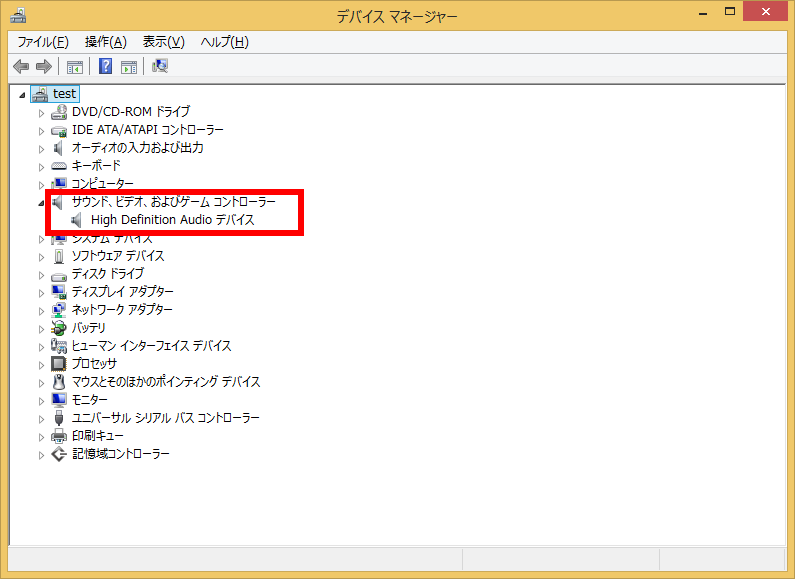サウンドドライバーを再インストールする方法 ( Windows 8.1 )
| 対象 OS | Windows 8.1 Update |
|---|
- カテゴリー :
-
- トップカテゴリー > 症状から選ぶ > 設定・操作の手順
- トップカテゴリー > 製品から選ぶ > デスクトップパソコン
- トップカテゴリー > 製品から選ぶ > ノートパソコン
- トップカテゴリー > 製品から選ぶ > タブレット(Windows)
- トップカテゴリー > 製品から選ぶ > 小型パソコン(スティック・NUC)
回答
はじめに
この FAQ について
この FAQ では、サウンドドライバーを再インストールする方法を説明します。
この FAQ は、Windows 8.1 Update で作成しています。
Windows 8 や Windows 8.1 ( Update 未適用 ) のバージョンでは、表示される手順や画面が異なることがございます。
バージョンの確認手順は、下記の FAQ を参照ください。
Windows 8 や Windows 8.1 ( Update 未適用 ) のバージョンでは、表示される手順や画面が異なることがございます。
バージョンの確認手順は、下記の FAQ を参照ください。
その他の OS
操作手順
サウンドドライバーを再インストールする手順
- [ スタート ] を右クリックし、[ デバイスマネージャー(M) ] をクリックします。
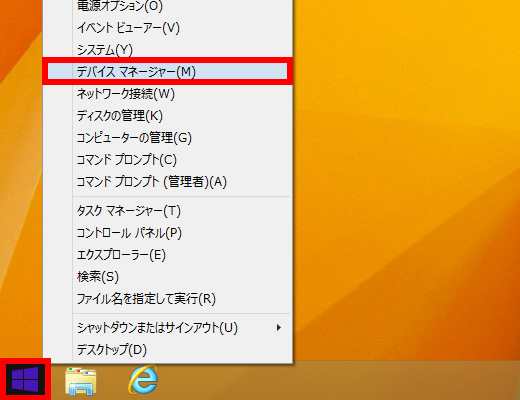
- 「 デバイス マネージャー 」 が表示されます。
「 サウンド、ビデオ、およびゲーム コントローラー 」 の左側にある [ > ] をクリックします。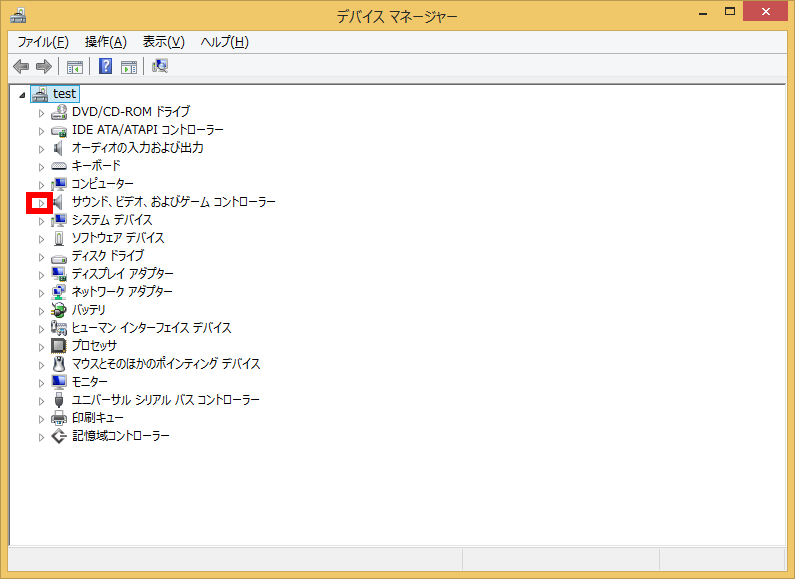
- 「 サウンド、ビデオ、およびゲーム コントローラー 」 一覧が表示されます。
該当する [ デバイス ] の上で右クリックし、表示されたメニューから [ 削除(U) ] をクリックします。
※ ご使用の製品によって 「 デバイス 」 の名称は異なります。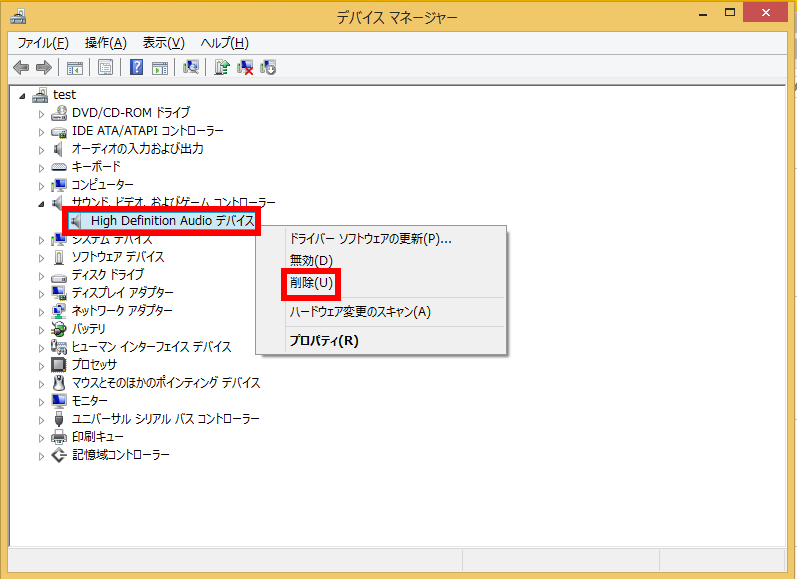
- 「 デバイスのアンインストールの確認 」 が表示されます。
[ OK ] をクリックします。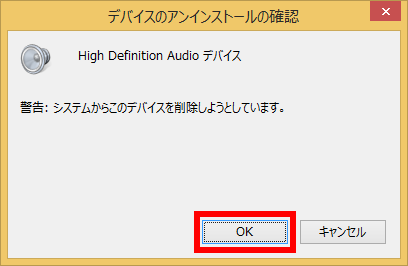
- 「 デバイスをアンインストールしています… 」 という画面が表示されるので、しばらく待ちます。
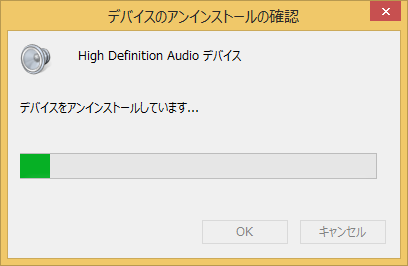
- アンインストールが完了し、一覧から 「 デバイス 」 が削除されたのを確認して、
パソコンを再起動します。
※ パソコンに内蔵されている 「 サウンド、ビデオ、およびゲーム コントローラー 」 の
「 デバイスドライバー 」 は、自動的に再インストールされます。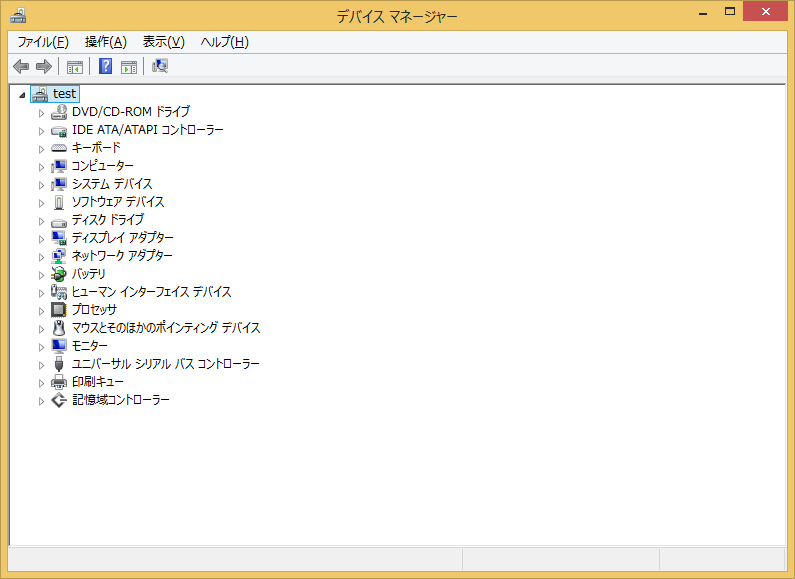
- 手順 1 ~ 5 を再度行い、「 サウンド、ビデオ、およびゲーム コントローラー 」 の一覧を表示します。
該当の 「 サウンド、ビデオ、およびゲーム コントローラー 」 の
「 デバイス 」 が問題なく表示されているか確認してください。